انتخاب سطرهای زوج و فرد در Excel
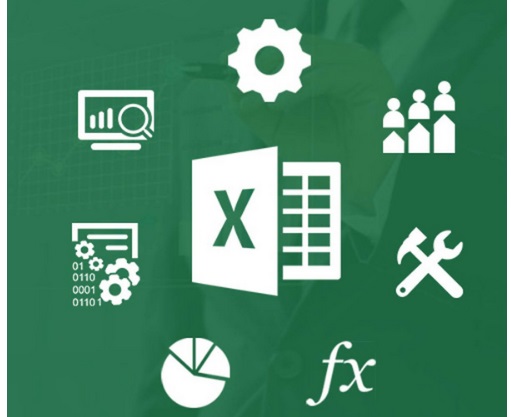
انتخاب سطرهای زوج یا فرد درExcel
بعضی مواقع نیاز است که سطرهای زوج یا فرد انتخاب شود که پس از آن ، فرمت آنها را تغییر دهیم یا آنها را حذف کنیم و غیره.
برای انتخاب یک در میان سطرها در اکسل و پیدا کردن سطرها یا ردیف های زوج یا فرد می توانید مراحل زیر را طی نمایید:
بگذارید یک مثال عملی بزنیم. من قصد انتخاب ردیف های زوج را دارم.
ابتدا یک ستون خالی ایجاد می کنم در اولین سلول یا خانه ستون فرمول زیر را تایپ می کنم. مقدار سلول true یا false خواهد بود.
چون خانه اول دارای عدد یک است که فرد است پس مقدار false می گیرد.
سپس از طریق AutoFill آن ستون را پر می کنم تا فرمول در همه سلول های ستون قرار گیرد. در این صورت در هر ردیف ما مقدار true یا false داریم.
سطرهای زوج دارای مقدار true و سطرهای فرد دارای مقدار false خواهد بود.
حال 3 ستون را انتخاب می کنم ، از تب Home گزینه Sort& Filter گزینه Filter را کلیک می کنم.
مشاهده می کنید که ستون ها دارای فلیتر شدند. مثلا من می خواهم همه سطرهای فرد انتخاب شوند False را انتخاب می کنم.
از طریق فیلتر فرد یا زوج ها را می توانیم انتخاب نماییم.
حذف زوج یا فرد سطرها در اکسل
برای حذف سطرهای زوج یا فرد در اکسل (یک در میان سطرها) ، پس از انتخاب در مرحله بالا ، می توانیم روی سطرها کلیک راست کرده و DELETET ROW را کلیک کنیم.
یک پیغام ظاهر می شود آن را تایید می کنیم و مشاهده می کنید ردیف های فرد حذف شدند.
برای حذف سطر های زوج نیز می توانید با استفاده از FILTER مقدار TRUE را انتخاب نمایید و سپس سطرهای زوج را حذف نمایید.
خطای اعداد در اکسل
ابتدا به خطای اعداد در اکسل می پردازیم. اعداد بالای 15 عدد را قبول نمی کنند.
اگر در یک سلول مثلا عدد 123451234512345666 تایپ کنیم چیزی که مشاهده می کنید عدد 123451234512345000 است یعنی اعداد بیشتر از 15 عدد را صفر می کند.
برای حل مشکل می توانیم ابتدا روی سلول کلیک راست کنیم و Format Cells را کلیک کنیم.
سپس در تب Number و در بخش category نوع text را انتخاب کنید.
حال عدد را در آن تایپ نمایید و بهتر است که آن را در دابل کوتیشن قرار دهید. در این صورت مشکل حل خواهد شد.
تفاوت نوع number و نوع text را در تصویر بالا مشاهده می کنید.
خطای #### در اکسل
خطای #### در اکسل ، زمانی پیش می آید که مثلا ما یک عدد 123451234512345000 یا تاریخ و غیره را تایپ کرده ایم ولی اندازه سلول را کوچک می کنیم.
برای حل خطای #### می توانید اندازه و عرض سلول را بیشتر کنید مشکل از بین می رود.
در تصویر بالا همین عدد را بدون هیچ خطایی مشاهده می کنید.
برای حل خطای #### همچنین می توانید از تب Home روی Format و AutoFit Column width کلیک کنید تا عرض را بصورت اتوماتیک تغییر دهد.
خطای #NAME? در اکسل
خطای #NAME? در اکسل ، زمانی رخ می دهد که تابع را درست تایپ نکنید یا چنین تابعی وجود نداشته باشد.
مثلا من تابع Len را می خواهم تایپ کنم و بجای آن L می گذارم خطای #NAME? در سلول نمایش داده می شود.
در گوشه آن نیز یک مثلث کوچک اضافه می شود و اگر روی آن کلیک کنید خطای Invalid Name Error را مشاهده می کنید.
خطای #VALUE! در اکسل
برای آشنایی با خطای #VALUE! در اکسل من یک مثال می زنم.
من دو ستون با مقادیر faraznetwork در سلول K2 و مقدار .ir در سلول K3 دارم و می خواهم آنها را با هم ادغام نمایم.
حال در یک سلول دیگر فرمول را تایپ می کنم =K2+K3 خطای #VALUE! رخ می دهد چون فرمول اشتباه است.
حال فرمول را تغییر می دهم و از & استفاده می کنم یعنی بجای علامت جمع از & استفاده می کنم و مشکل حل می شود.
فهرست مطالب آموزشی اکسل
- ویژگی ردیابی تغییرات Track Changesدر اکسل
- ویژگی فیلترهای Pivot Tables در اکسل
- مدیریت ادغام Separate سلول ها اکسل
- قالب بندی شرطی Conditional درماکروسافت آفیس
- داده ها را با ابزار Goal seek در اکسل تجزیه و تحلیل کنید.
- مدیریت پیشرفته Filters اطلاعات در اکسل
- ایجاد یک تابع با استفاده از دستور AutoSum
- کاربرد ساختار فرمولهای Mathematical مایکروسافت Excel
- مزایای استفاده از OneDrive در Excel
- روش رفع مشکل اعداد بزرگ در Excel
- کاربردهای اکسل و تابع Average Excel
- تعیین دقیق تعداد کاراکتر در سلول Excel
- تغییر عرض سلول در اکسل روی سلول (Cell)
- تنظیمات ذخیره اتوماتیک و بازیابی فایل اکسل
- نمایش ستون پنهان شده یا hide شده در اکسل
- انتقال اطلاعات شیت به شیت دیگر در اکسل
- ثابت کردن سطر و ستون در Excel و گزینه Find
- قالب بندی اعداد با Persentage در اکسل
- انتخاب سطرهای زوج و فرد در Excel
- جمع دو کلمه در اکسل و مشکل چسبیدن کلمات بهم چیست؟
- ترکیب جدول ها در Excel
- ایجاد یک spreadsheet در Excel
- نحوه استفاده از تابع شرطی IF و کاربرد آن در اکسل
- ایجاد لیست کشویی در Excel
- ساخت کاربرگهای حرفهای با قالببندی شرطی در اکسل
- نوار ابزار دسترسی سریع در اکسل چیست ؟
برای خرید ارزهای دیجیتال و دریافت تخفیف از صرافی معتبر بر روی این لینک کلیک نمایید.
جهت مشاهده دوره های آموزشی بر روی این لینک کلیک نمایید.
جدیدترین اخبار مجموعه فرازنتورک را در این صفحه اجتماعی دنبال کنید.

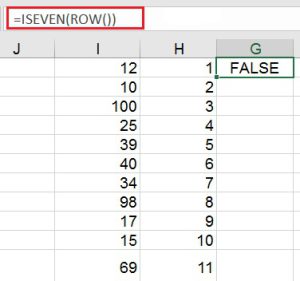
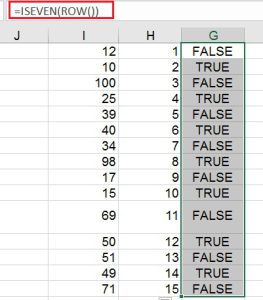


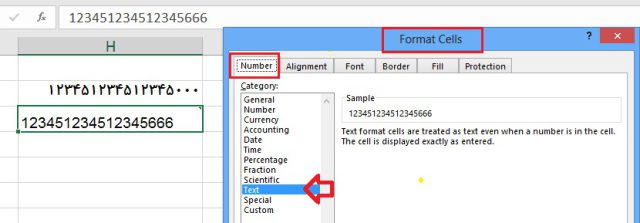

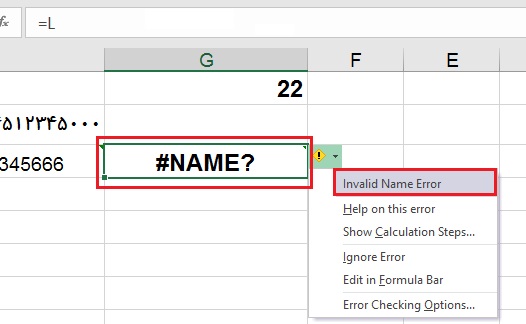

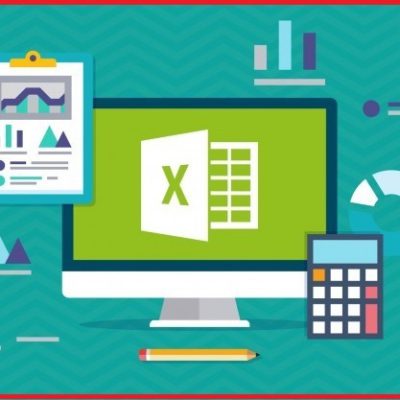
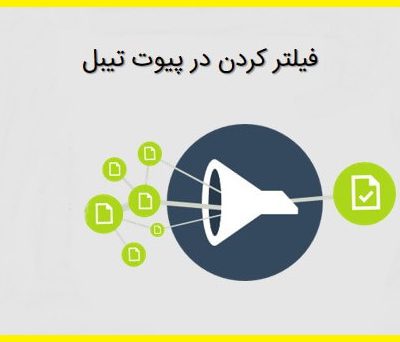
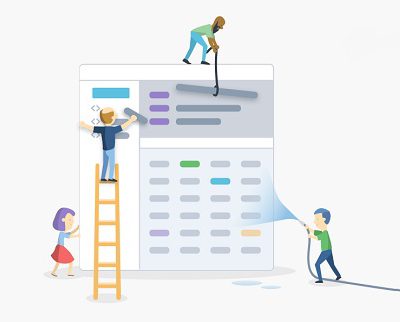

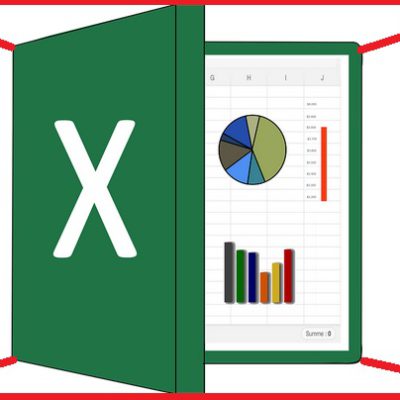
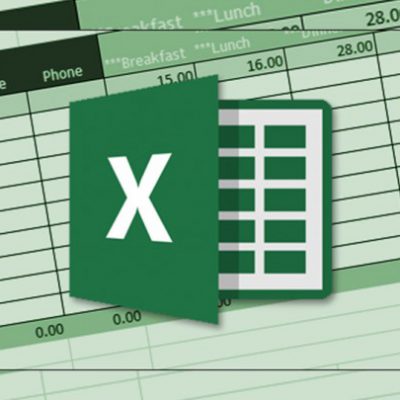
دیدگاهتان را بنویسید
برای نوشتن دیدگاه باید وارد بشوید.